Sie sehen die Dokumentation zu Apigee Edge.
Zur Apigee X-Dokumentation weitere Informationen
Erstellen Sie benutzerdefinierte Rollen mithilfe der Edge-Benutzeroberfläche, wie in den folgenden Abschnitten beschrieben. Wie Sie benutzerdefinierte Rollen mit der Edge-API erstellen, erfahren Sie unter Rollen mit der API erstellen.
Sie müssen Organisationsadministrator sein, um benutzerdefinierte Rollen erstellen zu können.
Was sind benutzerdefinierte Rollen?
Jede Edge-Organisation verfügt über eine integrierte Rolle mit verschiedenen Berechtigungsstufen. Sie können diesen Rollen Administratorberechtigungen zuweisen. Sie können jedoch auch eindeutige Rollen erstellen, die genau die gewünschten Berechtigungen enthalten. Sie möchten beispielsweise eine Rolle, die nur den Zugriff auf API-Proxys zulässt. Dazu erstellen Sie eine benutzerdefinierte Rolle.
Sie können benutzerdefinierte Rollen erstellen, um den Zugriff auf die folgenden Apigee Edge-Entitäten zu optimieren:
- API-Proxys
- API-Produkte
- Entwickler-Apps
- Entwickler
- Umgebungen (Sitzungen und Bereitstellungen in Trace-Tools)
- Benutzerdefinierte Berichte (Analytics)
Sie können einen noch höheren Detaillierungsgrad erreichen, wenn Sie den rollenbasierten Zugriff auf bestimmte Instanzen einer Entität anwenden. Beispielsweise können Sie den rollenbasierten Zugriff auf alle oder auf bestimmte API-Produkte anwenden.
Vorrang von Berechtigungen
Detailliertere Berechtigungen haben Vorrang vor weniger detaillierten. Beispielsweise haben Berechtigungen, die für eine bestimmte Entwickler-App gelten, Vorrang vor einer weniger detaillierten Berechtigung, die für alle Entwickler-Apps gilt.
Zuweisen von Berechtigungen zu einer Gruppe von Entitäten im Vergleich zu einzelnen Instanzen.
Sie können Berechtigungen für benutzerdefinierte Rollen für eine Gruppe von Entitäten (z. B. alle API-Produkte) oder für eine einzelne Instanz (z. B. ein bestimmtes API-Produkt) festlegen.
Wenn Sie Berechtigungen für eine Instanz festlegen, kann ein privilegierter Nutzer die zulässigen Vorgänge nur für diese Instanz ausführen. Wenn er für eine Gruppe festgelegt ist (z. B. alle API-Proxys), kann der Nutzer die Vorgänge auf jeder Instanz in der Sammlung ausführen.
Sie können auch die Optionen deploy und deploy für APIs und Caches aktivieren. Diese Vorgänge sind auch umgebungsspezifisch. Das heißt, Sie können eine Rolle so zuweisen, dass sie nur in der Produktionsumgebung bereitgestellt wird.
Die Seite "Rollen" erkunden
Rufen Sie wie unten beschrieben die Seite „Rollen“ auf.
Edge
So greifen Sie über die Edge-Benutzeroberfläche auf die Seite „Rollen“ zu:
- Melden Sie sich als Organisationsadministrator in https://apigee.com/edge an.
- Wählen Sie Admin > Rollen aus.
Dieses Menü ist nur verfügbar, wenn Sie Administrator der Organisation sind.
Classic Edge (Private Cloud)
So greifen Sie über die Classic Edge-Benutzeroberfläche auf die Seite "Rollen" zu:
- Melden Sie sich bei
http://ms-ip:9000als Organisationsadministrator an, wobei ms-ip die IP-Adresse oder der DNS-Name des Management Server-Knotens ist. - Wählen Sie Admin > Organisationsrollen aus.
Dieses Menü ist nur verfügbar, wenn Sie Administrator der Organisation sind.
Die Seite Rollen wird angezeigt.
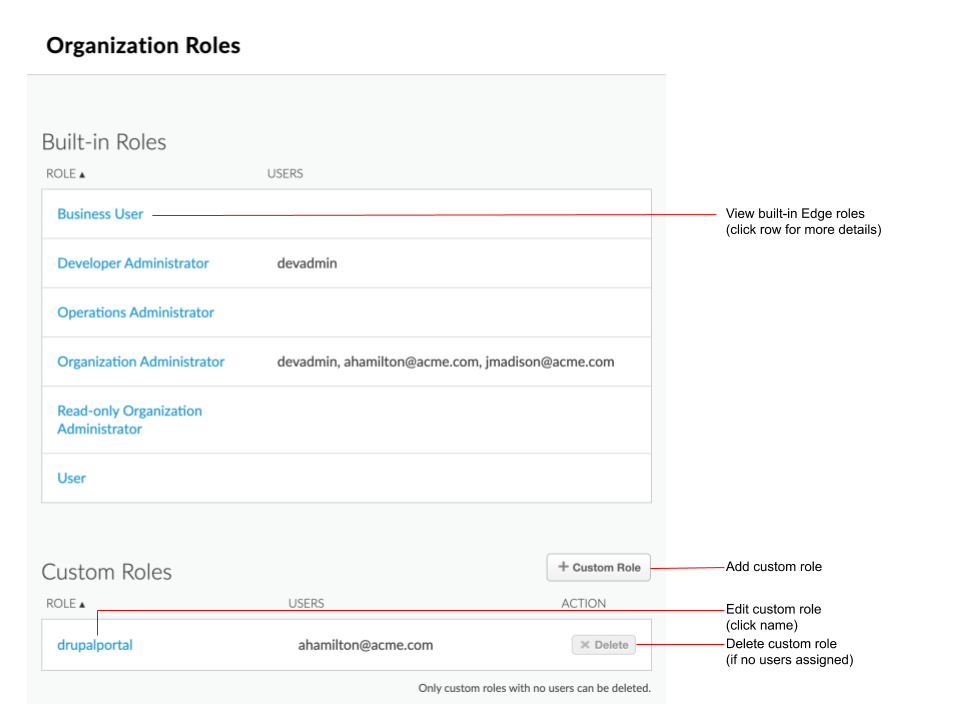
Wie in der Abbildung hervorgehoben, können Sie auf der Seite "Rollen" Folgendes tun:
- Zeigen Sie die integrierten Edge-Rollen und die Nutzer an, denen sie zugewiesen sind.
- Benutzerdefinierte Rollen ansehen, hinzufügen, bearbeiten und löschen und die Nutzer aufrufen, denen sie zugewiesen wurden
Benutzerdefinierte Rollen hinzufügen
So fügen Sie eine benutzerdefinierte Rolle hinzu:
- Seite "Rollen" aufrufen
- Klicken Sie auf + Benutzerdefinierte Rolle.
- Geben Sie einen Namen für die benutzerdefinierte Rolle ein.
Hinweis: Namen von benutzerdefinierten Rollen dürfen keine Leerzeichen oder Sonderzeichen enthalten.
- Fügen Sie nach Bedarf Berechtigungen hinzu.
- Klicken Sie auf Speichern.
Die folgende Abbildung zeigt einen Teil des Dialogfelds "Neue benutzerdefinierte Rolle". Diese Rolle wird beispielsweise als WeatherApiRole bezeichnet und ermöglicht einem Nutzer das Aufrufen, Bearbeiten und Löschen eines API-Proxys mit dem Pfad /weatherapi. Darüber hinaus kann dieser Nutzer Trace-Sitzungen zwar in Produkt- und Testumgebungen anzeigen, jedoch nur in der Testumgebung bereitstellen.
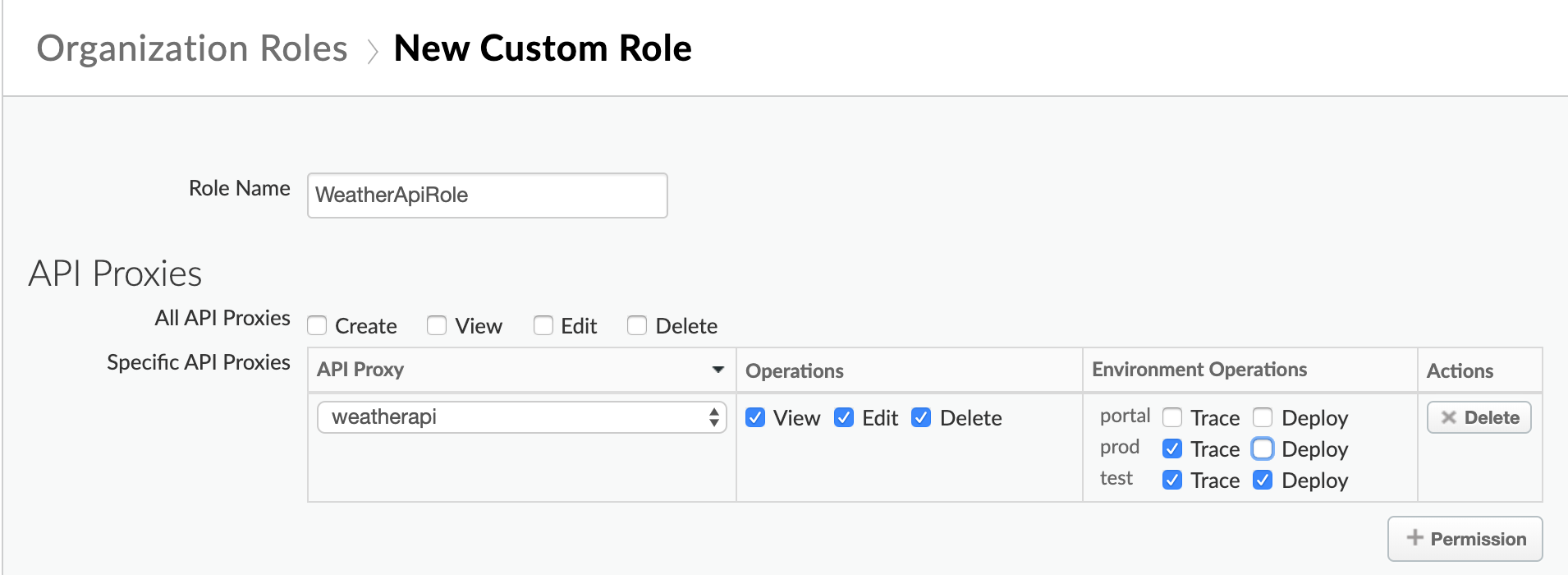
Benutzerdefinierte Rollen bearbeiten
So entfernen Sie eine benutzerdefinierte Rolle:
- Seite "Rollen" aufrufen
- Klicken Sie in der Liste auf den Namen einer benutzerdefinierten Rolle.
- Klicken Sie auf Bearbeiten.
- Bearbeiten Sie die benutzerdefinierte Rolle nach Bedarf.
- Klicken Sie auf Speichern.
Benutzerdefinierte Rollen löschen
So löschen Sie eine benutzerdefinierte Rolle:
- Seite "Rollen" aufrufen
- Klicken Sie neben der benutzerdefinierten Rolle, die Sie löschen möchten, auf Löschen.
- Bearbeiten Sie die benutzerdefinierte Rolle nach Bedarf.
- Klicken Sie auf Speichern.

